갤럭시 Z 폴드3를 처음 사용하시는 분들을 위해, 넓은 화면을 더 유용하게 사용할 수 있는 초기 설정 팁 몇 가지를 소개해드리려 합니다. 이번에 굿락의 다양한 기능이 기본 설정의 실험실로 넘어오면서, 초기 설정이 더욱 쉬워졌는데요. 처음 폴더블 스마트폰을 사용하시는 분들은 해당 글을 참고하셔서 도움이 되었으면 좋겠습니다.
스와이프 제스처로 더 넓은 화면을 사용해 보세요.
하단에 있는 내비게이션 바를 사용하고 싶지 않은 분들은 내비게이션 바 설정에서 제스처로 변경할 수 있는데요. 설정을 실행한 후, 디스플레이 - 내비게이션 바 설정으로 진입하여 내비게이션 스타일을 스와이프 제스처로 변경하여 사용해 보세요. 제스처 힌트를 켜거나 옵션 더보기에서 제스처 방향을 선택할 수도 있습니다.

커버 화면에서 이어서 사용할 앱을 선택할 수 있어요.
메인 디스플레이에서 특정 앱을 사용하는 중에 디바이스를 접은 후, 커버 디스플레이에서 이어서 해당 앱을 사용해야 하는 상황이 있을 수 있는데요. 설정을 실행한 후, 디스플레이 - 커버 화면에서 앱 계속 사용 설정으로 들어갑니다. 해당 설정에서 커버 화면에서도 이어서 사용할 앱을 선택해 주시면 됩니다.

커버 디스플레이에서 앱을 사용한 후에는 앱을 종료하거나 화면을 꺼서, 잘못 조작되지 않도록 주의해 주세요.

Edge 패널을 활용해 보세요.
최근에 사용했던 앱 또는 즐겨찾기로 등록한 앱 및 레이아웃을 Edge 패널에서 바로 실행할 수 있습니다. 특정 앱 또는 멀티 윈도우의 레이아웃을 자주 사용하는 분들은 Edge 패널에 저장하여 사용하시는 것을 추천해드립니다. 디스플레이- Edge 패널에서 활성화할 수 있어요.
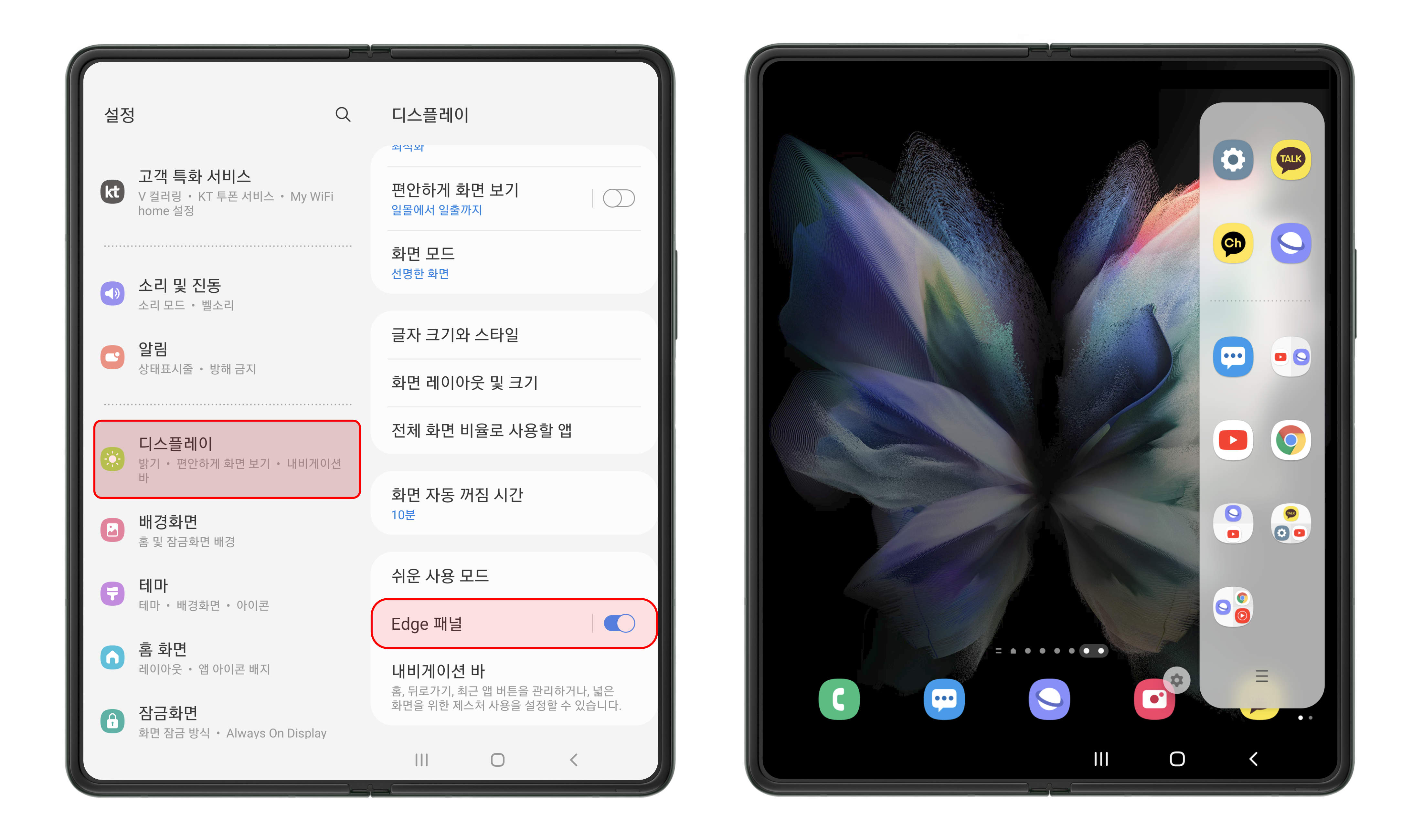
또한, 설정에서 스마트 셀렉트 및 날씨 등의 패널을 추가해서 사용할 수도 있어요.

태스크 바(Task Bar)를 사용해 보세요.
자주 사용하는 앱을 디스플레이 한쪽에 고정하여 사용할 수 있는 태스크 바를 사용해 보세요. Edge 패널의 위치에 따라 태스크 바의 위치가 달라집니다. (Edge 패널을 화면 좌측에 설정하면 태스크 바도 좌측에 고정됨)

Edge 패널의 메뉴에서 고정 버튼을 눌러서 해당 기능을 사용할 수 있는데요. 더욱 자세한 설정 및 사용 방법은 아래의 글을 함께 참고하면 좋을 것 같습니다.
갤럭시 Z 폴드3, 즐겨찾는 앱 고정 기능 사용 방법
갤럭시 Z 폴드3의 실험실 기능으로 들어가 있는 즐겨찾는 앱 고정 기능의 사용 방법을 소개해드리려 하는데요. 폴드의 넓은 화면을 더욱 유용하게 사용할 수 있도록 우측에 즐겨찾는 앱들을 Dock
it-talktalk.tistory.com
커버 디스플레이의 홈 화면 구성을 미러링 할 수 있어요.
폴더블 제품을 사용하다 보면, 커버 디스플레이와 메인 디스플레이의 홈 화면 구성을 별도로 설정해서 사용하는 것이 불편했었는데요. 이번에는 커버 화면 미러링 기능을 지원하여, 메인 디스플레이서도 커버 디스플레이의 레이아웃을 사용할 수 있게 되었습니다. 설정에서 홈 화면 - 커버 화면 미러링으로 진입한 후, 사용을 선택하고 적용을 누르면 됩니다.

커버 디스플레이의 홈 화면 레이아웃이 메인 디스플레이에 동일하게 적용되기 때문에 별도로 설정하지 않고 손쉽게 사용할 수 있습니다. 다만, 넓은 위젯을 사용할 수 없기 때문에 추후에 불편한 분들은 해당 기능을 비활성화하여 사용하시면 됩니다.

추가적인 Tip! | 특정 앱이 전체 화면을 지원하지 않는 경우
기본적으로는 설정을 실행하고, 디스플레이 - 전체 화면 비율로 사용할 앱에서 해당 앱을 선택하면 되는데요. 위의 과정을 통해 해결할 수 없다면, 실험실 기능을 사용하여 변경이 가능합니다. 인스타그램을 예시로 사용했던 글을 함께 참고하시면 좋을 것 같습니다.
갤럭시 Z 폴드3, 인스타그램 전체 화면 사용 방법
요즘은 갤럭시 폴드 시리즈의 화면에 맞게 많은 앱들이 최적화되어 있는데요. 인스타그램의 경우에는 앱에서 설정해놓은 기본 화면 비율이 있어서 별도의 설정을 통해 전체 화면으로 사용할 수
it-talktalk.tistory.com
갤럭시 Z 폴드3의 넓은 화면을 더욱 유용하게 사용할 수 있는 초기 설정 팁 다섯 가지를 소개해드렸는데요. 기본적인 설정 방법 외에 유용한 기능도 추후에 삼성 제품 카테고리에 소개해드릴 예정입니다. 감사합니다.
'안드로이드 제품 > 삼성 제품' 카테고리의 다른 글
| [갤럭시 워치4] 코골이 감지 및 취침 모드 사용 방법 (5) | 2021.09.09 |
|---|---|
| 갤럭시 초기 불량 테스트 및 자가 진단 방법 소개 (4) | 2021.08.30 |
| 갤럭시 워치4 초기 설정 방법 및 추천 설정 소개 (6) | 2021.08.26 |
| 갤럭시 Z 폴드3, 인스타그램 전체 화면 사용 방법 (4) | 2021.08.25 |
| 갤럭시 워치에서 카카오톡 내용이 보이지 않는 경우 해결 방법 (8) | 2021.08.22 |